Schrijver:
Peter Berry
Datum Van Creatie:
12 Juli- 2021
Updatedatum:
1 Juli- 2024
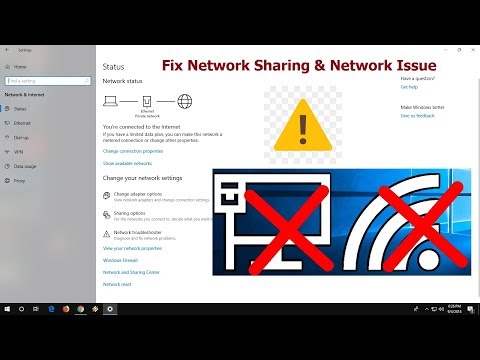
Inhoud
Er is bijna niets zo frustrerend als surfen op het web en wachten tot de browser opnieuw is geladen of de pagina is geladen. Het is internetlatentie, gemeten in termen van de tijd die een gegevenspakket nodig heeft om van de bron (webserver) naar de bestemming (uw computer) te reizen. Met de onderstaande stappen kunt u zowel webgebaseerde tools als hulpprogramma's gebruiken om te bepalen waar deze transmissievertraging de oorzaak van is.
Stappen
Methode 1 van 3: Gebruik een webgebaseerde tool
Selecteer een website die testservices biedt. Er zijn talloze websites die hulpprogramma's voor netwerkmonitoring aanbieden, en hoogstwaarschijnlijk heeft uw internetprovider (ISP) er ook enkele op hun site. Speakeasy en DSLReports zijn er twee van. De onderstaande stappen gebruiken DSL-rapportagetools: ze hebben een zeer uitgebreide set diagnostische tools.
- Ga naar www.dslreports.com.
- Kiezen Gereedschap (Tools) in de menubalk bovenaan.

Laat andere mensen uw netwerk niet meer gebruiken. Als andere gebruikers zich op uw privénetwerk bevinden, kunnen de snelheidstestrapporten worden beïnvloed door het delen van bronnen.- Praat met andere gebruikers en vraag hen het netwerk te verlaten totdat u hebt gecontroleerd op verbindingsproblemen.
- Als er bij het uitvoeren van deze tests een verbindingsfout optreedt, moet u in plaats van een draadloos netwerk te gebruiken, uw computer rechtstreeks op de internetmodem aansluiten met een ethernetkabel om het probleem beter te lokaliseren.

Voer de snelheidstest uit. Deze test toont de werkelijke upload- en downloadsnelheden tussen uw computer en de website die de testservice aanbiedt, zodat u deze kunt vergelijken met de snelheden die zijn gespecificeerd in uw vervoerderscontract.- druk op de knop begin (start) aan de rechterkant van de doos Snelheidstest (Snelheidstest). De snelheidstest begint.
- Kiezen connectie type (connectie type). Selecteer op de testpagina uw verbindingstype uit de lijst: gigabit / glasvezel, kabel, DSL, satelliet, WISP of andere.
- Voer de test uit. De test wordt gestart, waarbij download- en uploadsnelheden worden getest en netwerklatentie wordt gerapporteerd.

Voer een pingtest uit. In dit artikel wordt onderzocht hoe lang het duurt voordat een gegevenspakket van uw computer naar de externe server en weer terug gaat. Het test meerdere servers tegelijkertijd en geeft u een algemene beoordeling van de bovenstaande transmissiecapaciteit. Bij verschillende verbindingstypen varieert de latentie doorgaans tussen 5 - 40 ms voor de kabelmodem, 10 - 70 ms voor DSL, 100 tot 220 ms voor een telefoonlijnverbinding en 200 - 600 voor een verbinding. mobiel. De afstand tot de geïsoleerde server draagt ook bij aan de latentie: voor elke 100 km aan gegevensverplaatsing neemt de latentie met ongeveer 1 ms toe.- Voer een pingtest uit. Selecteer op de pagina Tools Begin postvak IN Pingtest (realtime). U wordt doorgestuurd naar een pagina met servers die twee keer per seconde worden gepingd, en elke 30 seconden wordt uw verbinding beoordeeld op een schaal van A tot F.
- druk op Begin. Er wordt een radargrafiek weergegeven met een kaart van de serverlocaties, hun IP-adressen en real-time statistieken van de verbindingslatentie.
- Lees het rapport. Wanneer je de test uitvoert, verschijnt het cijfer van je verbinding in de linkerkolom en wordt elke 30 seconden bijgewerkt. Als het klaar is, kunt u opnieuw testen en de resultaten delen.
Zoek uw IP-adres. Hoewel het geen echte test is, toont de tool "Wat is mijn IP-adres" het openbare IP-adres waarop uw computer kan worden gevonden. Met de proxyservice van uw router is dat niet het echte IP-adres van uw computer. Deze tool geeft ook een overzicht van de algemene IP-adressen van de componenten van uw netwerk, zodat u, indien nodig, Windows-hulpprogramma's kunt gebruiken om de oorzaak van netwerk- of internetlatentie te bepalen.
- Rennen Wat is mijn IP-adres. druk op begin postvak IN Wat is mijn IP-adres. U wordt naar een pagina geleid met uw IP-adres en andere pagina's die overeenkomen met uw computer.
- Bewaar uw IP-adres. Als u van plan bent aanvullende netwerk- / internetdiagnosetests uit te voeren, moet u het weergegeven IP-adres noteren, evenals alle gangbare IP-adressen die hieronder worden vermeld.
Methode 2 van 3: Gebruik het opdrachtregelprogramma voor de opdrachtprompt van Windows
Open de opdrachtregelprompt. U kunt de opdracht rechtstreeks invoeren om de netwerk- en internetlatentie op de opdrachtregel te controleren.
- Klik Begin, Kiezen Tremor (Rennen).
- Type cmden druk op OK. Er verschijnt een opdrachtregelvenster, waarin u gewoon een opdracht intypt om de test uit te voeren.U kunt ook naar cmd.exe zoeken in het zoekprogramma van Windows.
Voer de Ping Loopback-test uit. Het zal de computerverbinding controleren om te bepalen of er een lokaal hardwareprobleem is dat de netwerk- of internetvertraging veroorzaakt.
- Type "Ping 127.0.0.1 -n 20". Dit is het IP-adres dat voor bijna elke netwerkverbinding wordt gebruikt, parameter "-n 20" verzendt 20 datapakketten voordat de test wordt voltooid. Als u vergeet "-n 20" in te typen, kunt u de test annuleren door te typen Ctrl + C.
- Lees statistische gegevens. De interne reistijd van het datapakket moet minder zijn dan 5 ms en er kunnen geen datapakketten verloren gaan.
Voer Ping uit naar de externe server. Nu de lokale poort nog steeds goed werkt, kunt u de externe server pingen om de latentie te controleren. Bij verschillende verbindingstypen varieert de latentie doorgaans tussen 5 - 40 ms voor de kabelmodem, 10 - 70 ms voor DSL, 100 tot 220 ms voor een telefoonlijnverbinding en 200 - 600 voor een verbinding. mobiel. De afstand tot de externe server draagt ook bij aan een verhoogde latentie, met elke 100 km aan gegevensverplaatsing neemt de latentie met ongeveer 1 ms toe.
- Type "Ping”, Het IP-adres of de site-URL die u wilt pingen en druk op Enter. U moet beginnen met de URL van uw provider en vervolgens naar de meest bezochte pagina's gaan.
- Lees het rapport. Aangezien naar het externe adres wordt gepingd, zal de test het resultaat rapporteren, het laatste getal na "time =" is de tijd die het duurt, in milliseconden, voordat het pakket naar de geïsoleerde site gaat en terugkeert terug naar de computer. Opmerking: dit commando wordt gebruikt met de parameter "-n 20". Als u deze parameter bent vergeten in te voeren, kunt u 'Ctrl + C”.
Voer de Traceroute-test uit. Dit artikel toont het pad van de gegevens van de computer naar de externe server en de latentie op dat pad. Het is handig om de oorzaak van uw netwerk- of internetlatentie te bepalen.
- Type "tracert”En het IP-adres of de site-URL waarnaar u wilt verzenden en druk op Enter.
- Lees de resultaten. Bij het volgen van het datapad zal de test elk adres weergeven waar de gegevens doorheen zijn gegaan, de tijd die het pakket nodig had om te reizen, en de ontvangst van gegevens voor elk "been" registreren. Hoe meer "stadia" of apparaten een datapakket moet doorlopen, hoe hoger de latentie.
Methode 3 van 3: Gebruik Mac-hulpprogramma's
Open Network Utility. U vindt de softwaretool die u nodig hebt om de netwerk- en internetlatentie te controleren in de Network Utility-toepassing van Mac OSX.
- Open Finder (Zoeken) en vind Toepassingen (Toepassing).
- Ga naar de directory Gereedschap (Gereedschap).
- Vind Netwerkhulpprogramma en klik op het pictogram van de app om deze te openen.
Kies uw netwerkverbinding. Met het netwerkhulpprogramma kunt u uw verbinding testen via een ethernetverbinding (bekabeld), een luchthavenverbinding (draadloos), een firewall of Bluetooth-verbinding.
- In de kaart Info (Info), selecteer uw verbinding in het vervolgkeuzemenu netwerkinterface.
- Controleer of u een actieve verbinding heeft geselecteerd. Als de verbinding actief is, ziet u informatie in de velden hardware-adres, IP-adres en Verbindingssnelheid. Bovendien heeft het veld Linkstatus het woord "Actief": de inactieve verbinding heeft alleen informatie in het hardware-adresveld en het veld Linkstatus zegt "Inactief" ( Inactief).
Voer de Ping-test uit. Met de Ping-test van de Network Utility-applicatie kunt u het adres invoeren en het aantal keren dat u naar die pagina wilt pingen. Bij verschillende verbindingstypen varieert de latentie doorgaans tussen 5 - 40 ms voor de kabelmodem, 10 - 70 ms voor DSL, 100 tot 220 ms voor een telefoonlijnverbinding en 200 - 600 voor een verbinding. mobiel. De afstand tot de geïsoleerde server verhoogt ook de latentie: voor elke 100 km aan gegevensverplaatsing neemt de vertraging met ongeveer 1 ms toe.
- Kies kaart Ping in het menu Network Utility.
- Voer het IP-adres of de site-URL in die u wilt pingen. U moet beginnen met de URL van uw provider en doorgaan met de meest bezochte pagina's.
- Voer het aantal pings in dat moet worden ontvangen (10 is het standaardnummer).
- Klik op de knop Ping.
- Lees de resultaten. Wanneer de test naar het externe adres pingt, rapporteert het het resultaat, het laatste getal na "time =" is de tijd die het in milliseconden nodig heeft om het pakket naar de geïsoleerde site te verplaatsen. dan terug naar de computer.
Voer de Traceroute-test uit. Het toont het pad van de gegevens die van de computer naar de geïsoleerde server gaan en de latentie op dat pad, en helpt zo de oorzaak van de netwerk- of internetlatentie te bepalen.
- Kies kaart Traceroute in het menu Network Utility.
- Voer het IP-adres of de site-URL in waarnaar u wilt verzenden.
- druk op de knop Tracerout.
- Lees de resultaten. Bij het volgen van het datapad zal de test elk adres weergeven waar de gegevens doorheen zijn gegaan, de tijd die het pakket nodig had om te reizen en de ontvangst van gegevens voor elk "been" onderweg registreren. Hoe meer "stadia" of apparaten een datapakket moet doorlopen, hoe hoger de latentie.



